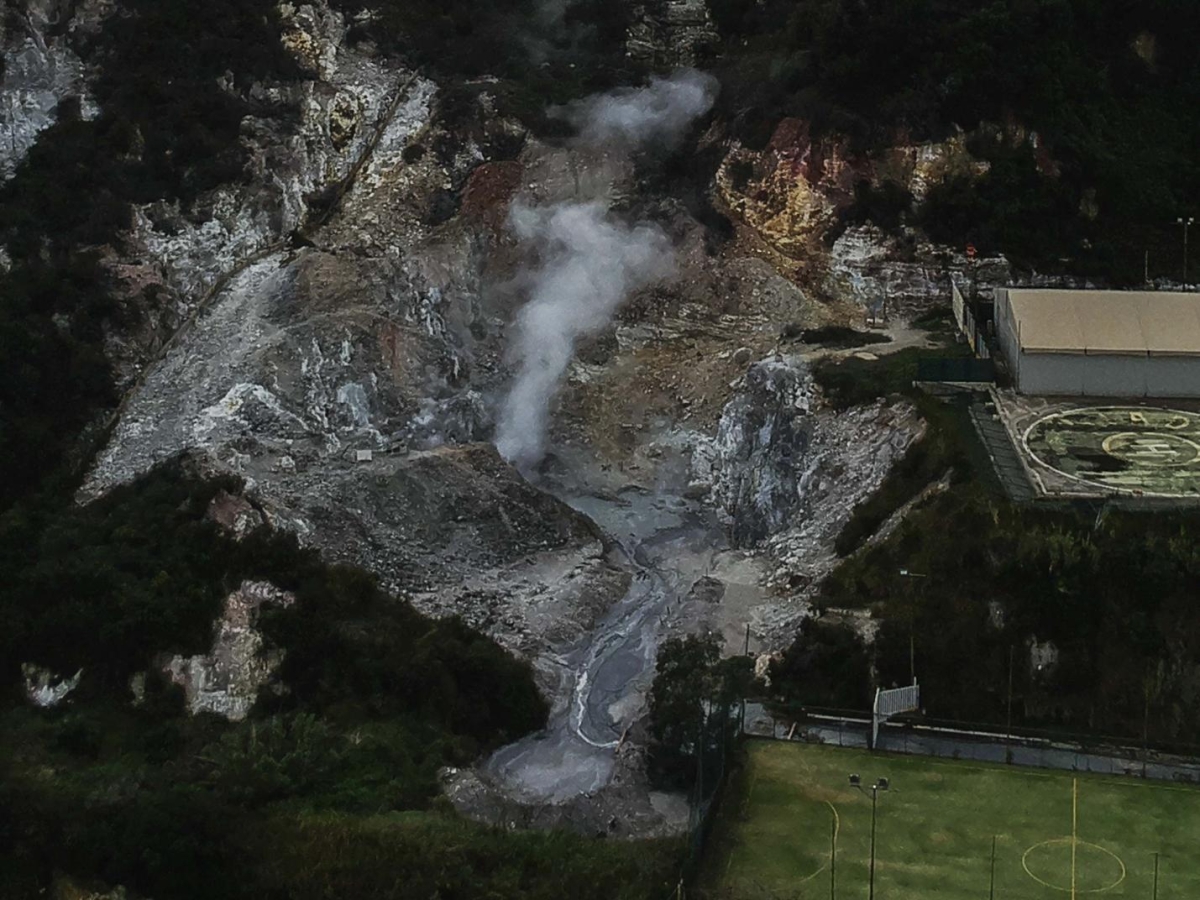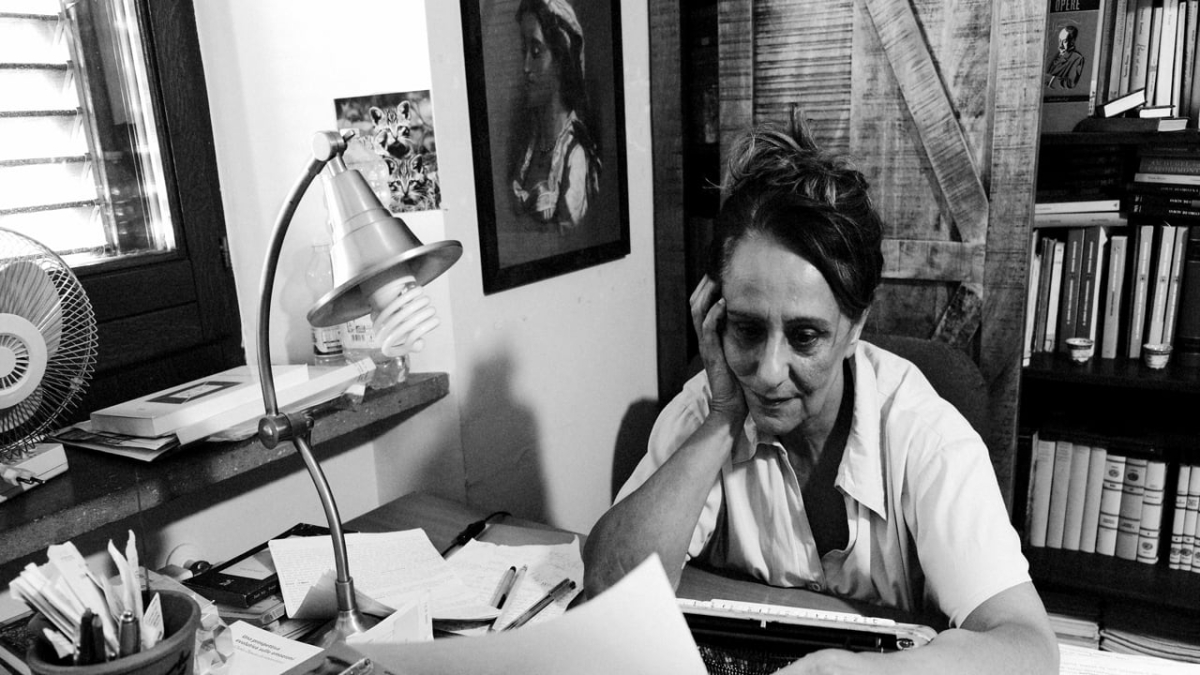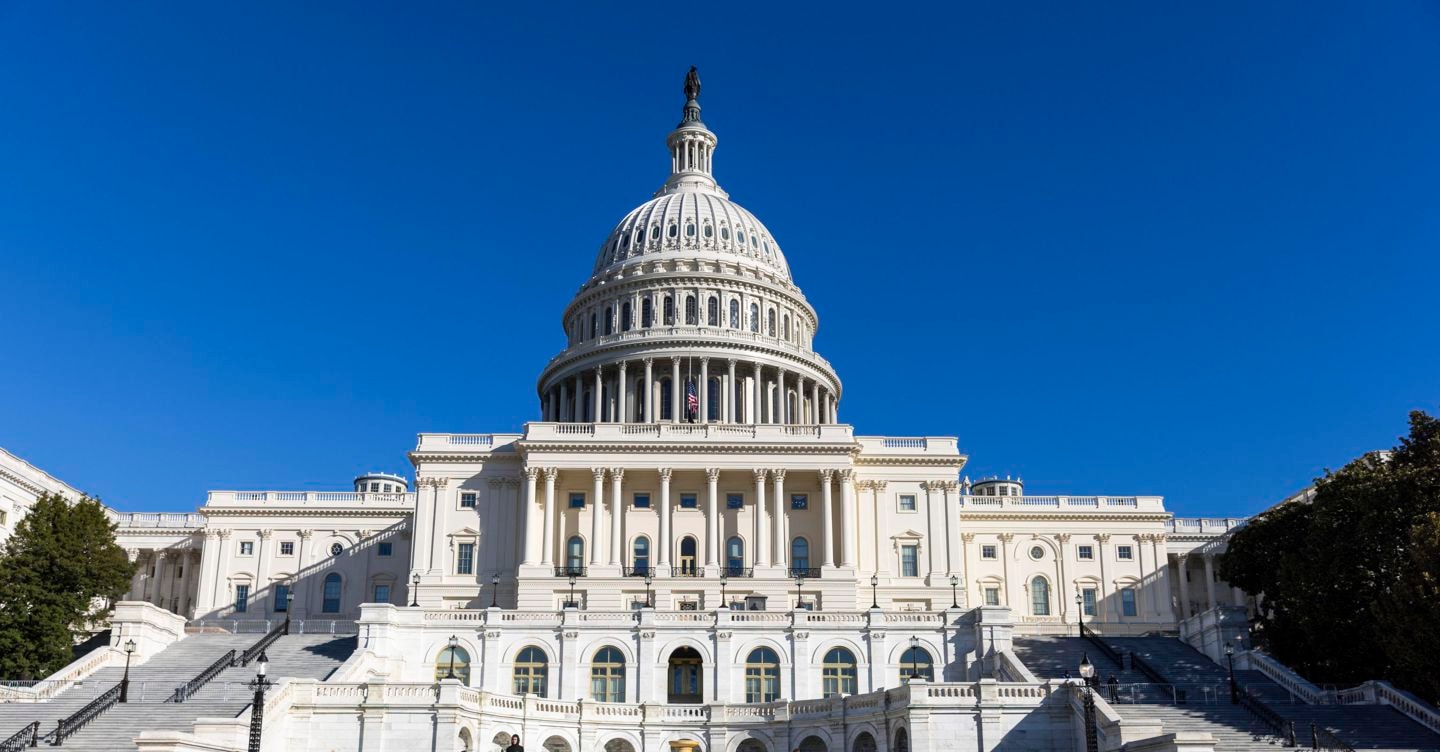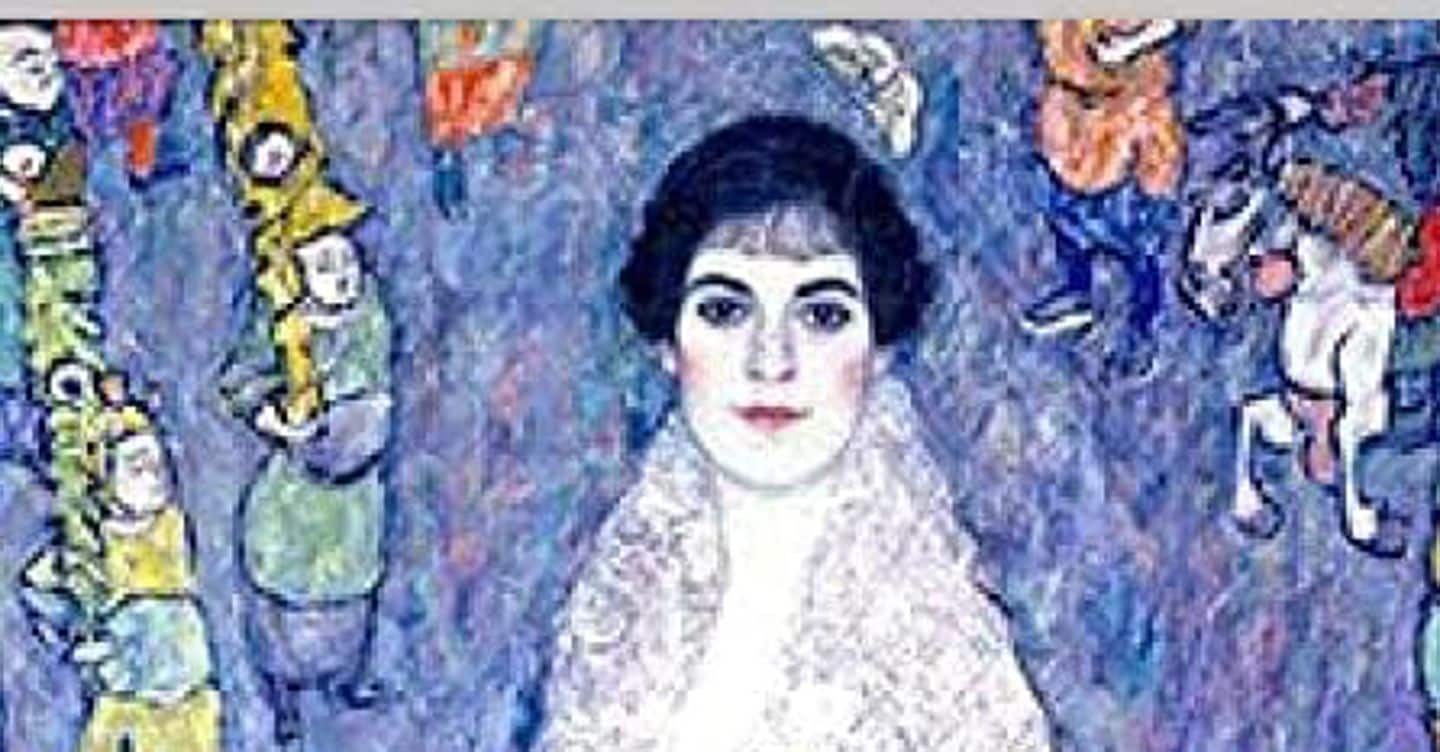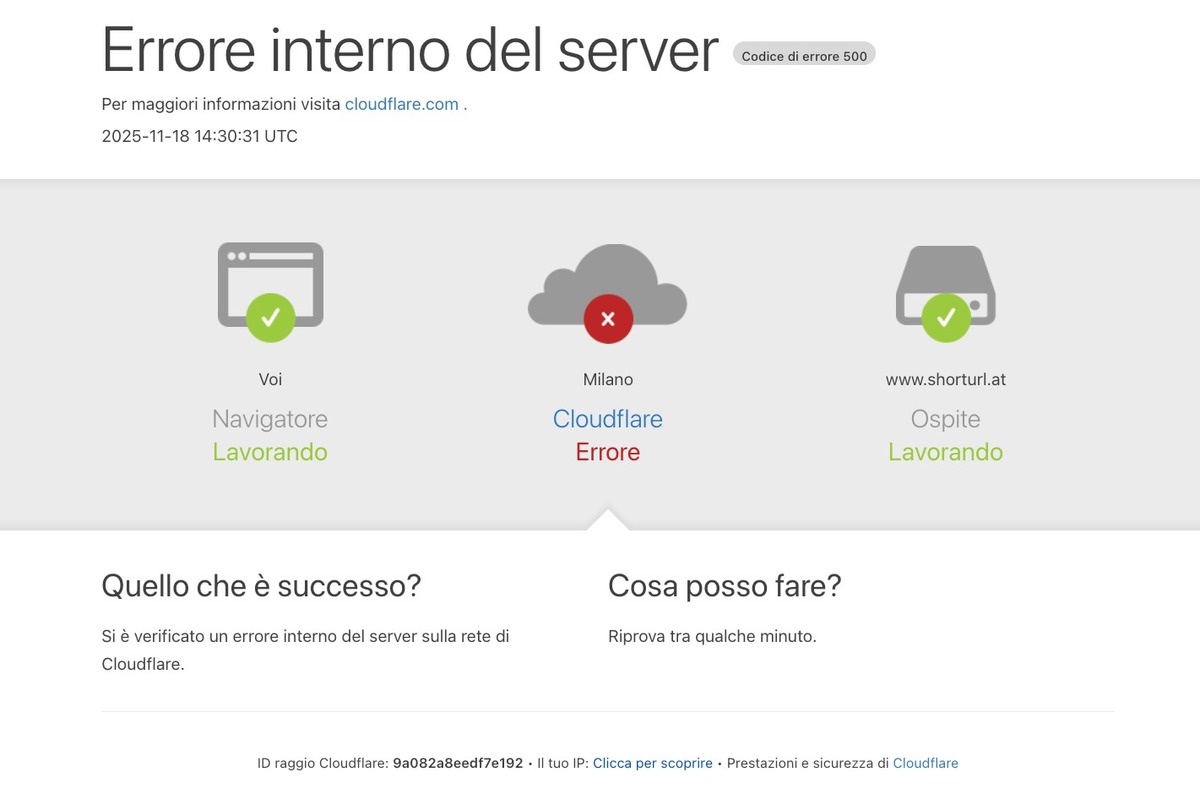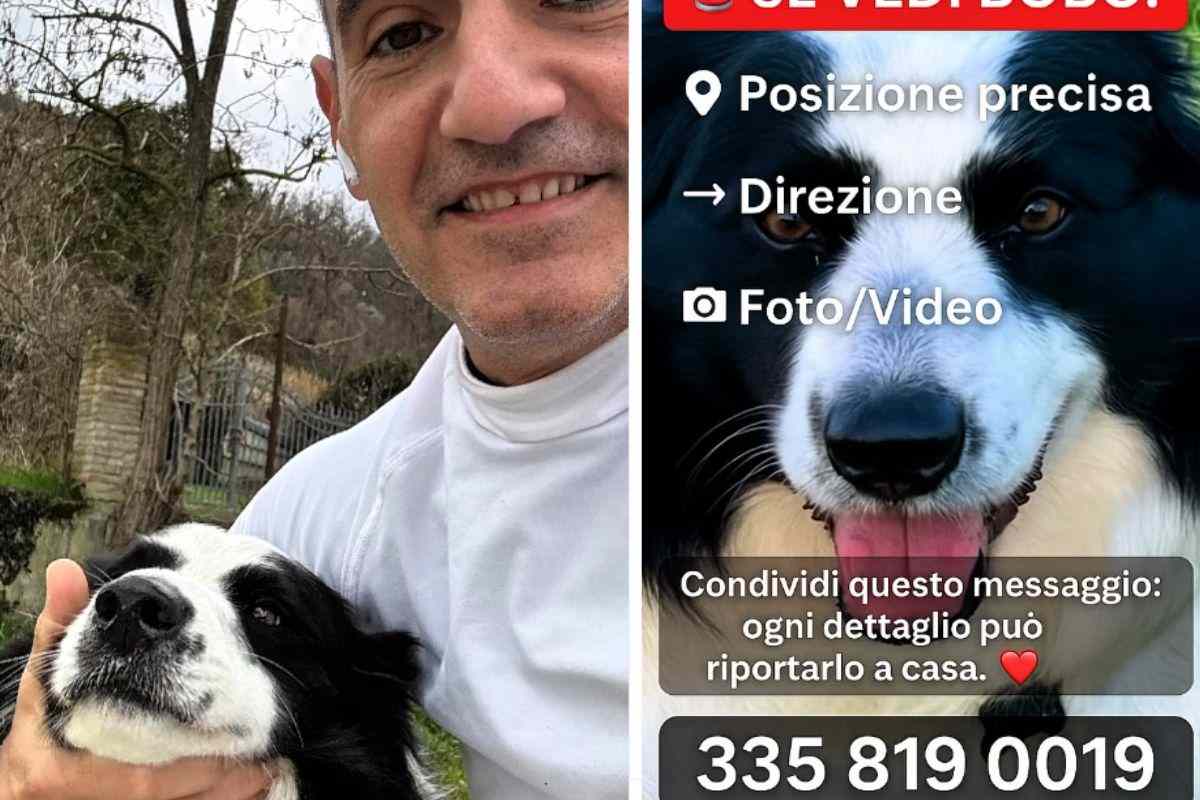3 funzioni nascoste di ChatGPT pe la produttività, che nessuno usa

Tutti parlano di ChatGPT come del chatbot che risponde alle domande e genera immagini. E va bene, sono funzioni utili. Ma mentre l’attenzione si concentra sulle novità più appariscenti, ci sono tre strumenti nascosti che possono moltiplicare la produttività. Sono Canvas, Progetti e Memoria.
3 strumenti di ChatGPT che cambiano davvero il modo di lavorare
1. Canvas, quando ChatGPT diventa il vostro editor personale
Con Canvas, invece di limitarsi a scrivere richieste e ricevere risposte in una chat tradizionale, si può lavorare insieme a ChatGPT su un documento modificabile. Immaginiamo di avere un articolo da rifinire, del codice che non funziona o un progetto qualsiasi altra cosa per cui si ha bisogno di una mano. Con Canvas, è possibile caricare il lavoro e ChatGPT lo visualizza accanto alla barra della chat. A quel punto si può chiedere di modificare, correggere, migliorare o semplicemente esaminare il documento, e lui applicherà le modifiche direttamente sul testo.
Oltre a eliminare il copia-incolla continuo, la funzione modifica l’interazione con l’intelligenza artificiale. ChatGPT interviene direttamente sul documento invece di fornire suggerimenti da applicare manualmente.
Ad esempio, si può caricare su Canvas un articolo su cui si sta lavorando e chiedergli di cercare errori, refusi e passaggi da migliorare. ChatGPT apre il documento e lo mostra accanto alla chat. Da lì si può chiedere di modificare paragrafi specifici, migliorare la struttura o riscrivere intere sezioni.
Il bello è che funziona con praticamente qualsiasi tipo di documento. È possibile caricare quello su cui sta lavorando oppure chiedere direttamente a ChatGPT di creare qualcosa su Canvas, trasformandolo in uno spazio di lavoro collaborativo.
Per attivare Canvas, basta cliccare sul pulsante + accanto alla barra della chat, selezionare “altro” e poi “Canvas”. Poi si può chiedere a ChatGPT di creare qualcosa da zero o aggiungere file per fornirgli un punto di partenza.
Quando usare Canvas? Questa funzione è particolarmente utile in alcune situazioni specifiche, come:
- Correggere testi lunghi: Invece di ricevere suggerimenti da applicare uno per uno, ChatGPT modifica direttamente il documento mentre si supervisiona.
- Scrivere codice: Si può caricare il codice e chiedere a ChatGPT di scovare errori e correggerli direttamente nel documento.
- Progetti collaborativi: Quando si ha bisogno di qualcuno (o qualcosa) che lavori con in tandem sullo stesso documento, invece di dare solo consigli a distanza.
- Revisioni rapide: Se si devono fare molte modifiche successive a un testo, Canvas permette di vedere l’evoluzione del documento senza perdere traccia delle versioni precedenti.
La differenza fondamentale rispetto alla chat normale è che Canvas trasforma ChatGPT da consulente a collaboratore. E questa differenza, nella pratica quotidiana, è enorme.
2. Progetti: l’archivio che salva dall’oblio
La funzione Progetti si trova nella parte superiore sinistra della barra laterale, ma quasi nessuno la sfrutta. Grave errore.
Quando si crea un nuovo progetto, è possibile dargli un nome e persino scegliere un’emoji (perché no, un po’ di personalità non guasta). Ma la cosa più interessante, è quello che succede dopo. All’interno di un progetto si può aggiungere file e avviare conversazioni con ChatGPT. E qui viene il bello, tutte le chat che si iniziano in quel progetto specifico vengono archiviate lì dentro. Non si perdono nel mare di conversazioni casuali che si accumulano nel tempo. Sono organizzate e sempre accessibili.
Se si lavora a qualcosa che richiede tempo e continuità, Progetti diventa indispensabile. È possibile conservare tutte le informazioni relative in un unico posto: conversazioni passate, file di riferimento, suggerimenti ricevuti, bozze elaborate. Tutto insieme, tutto facilmente ritrovabile.
Questa funzione è preziosa soprattutto per due tipi di attività: progetti lunghi che durano settimane o mesi, e attività ricorrenti che si ripetono regolarmente.
Esempi pratici di utilizzo
- Ricerca accademica o professionale: È possibile archiviare tutte le note, le trascrizioni di interviste, gli studi rilevanti e le conversazioni con ChatGPT per analizzare i dati. Quando si torna al progetto dopo giorni o settimane, tutto è ancora lì.
- Scrittura di un libro: Ogni capitolo, ogni idea, ogni conversazione sulla trama e i personaggi resta dentro il progetto dedicato. ChatGPT può fare riferimento a tutto quello che è stato già discusso, mantenendo la coerenza del lavoro.
- Monitorare i trend: Se si segue l’evoluzione di un settore specifico, si può creare un progetto dedicato dove raccogliere articoli, analisi e conversazioni sul tema. Nel tempo è possibile costruire un archivio prezioso.
- Obiettivi a lungo termine: Si sta imparando una nuova lingua? Ci si sta allenando per una maratona? Lanciando un’attività? Si può creare un progetto e usarlo per tenere traccia dei progressi, delle strategie e dei risultati.
Il punto è che ChatGPT può fare riferimento ai file che si caricano nel progetto. Non bisogna ricordargli ogni volta il contesto, non si devono ripetere informazioni già fornite. Lui sa già tutto quello che serve perché è tutto lì, organizzato nel progetto.
3. Memoria: quando ChatGPT sa tutto
La Memoria è una funziona che divide le persone in due categorie: chi trova fantastica l’idea di un chatbot che ricorda tutto, e chi si preoccupa per la privacy. Per chi appartiene alla prima categoria, la funzione Memoria può aumentare la produttività in modo significativo. Il motivo è semplice, non è più necessario ripetere le stesse cose ogni volta.
Nelle impostazioni di personalizzazione è possibile attivare o disattivare la capacità di ChatGPT di ricordare informazioni sul proprio conto. Quando è attiva, ChatGPT annota automaticamente cose che ritiene utili sapere: la propria età, dove si vive, le preferenze alimentari, il proprio lavoro, gli hobby, le abitudini.
La parte interessante è che si può controllare tutto. È possibile vedere quali ricordi ChatGPT ha memorizzato su di sé e cancellare quelli che si ritengono scorretti. La funzione diventa davvero utile in situazioni ricorrenti:
- Richieste personalizzate automatiche: Se si chiede spesso a ChatGPT di scrivere email formali per lavoro, lui ricorderà il proprio ruolo, il settore in cui lavora e lo stile che si preferisce. Non si deve più specificare ogni volta.
- Suggerimenti su misura: Serve un consiglio per scegliere un ristorante? ChatGPT ricorda le proprie preferenze alimentari, eventuali allergie e il tipo di cucina apprezzata. I suggerimenti diventano immediatamente più rilevanti.
- Assistenza contestualizzata: Se ChatGPT sa che l’utente è un web developer che lavora principalmente con Python, quando si chiede aiuto per scrivere codice darà per scontato che parla di Python, a meno che non si specifichi altrimenti.
- Continuità nelle conversazioni: Si può fare riferimento a progetti o situazioni di cui si è già parlato in passato senza dover ricontestualizzare tutto da capo.
È importante controllare periodicamente cosa ha memorizzato ChatGPT. A volte l’intelligenza artificiale interpreta male qualcosa che è stato detto e crea ricordi sbagliati. Altre volte memorizza informazioni che non sono più attuali. Meglio prendersi qualche minuto ogni tanto per rivedere la lista di ricordi, correggere errori ed eliminare informazioni obsolete. È un piccolo investimento di tempo che rende tutta l’esperienza con ChatGPT molto più fluida e personalizzata.
Come sfruttare al meglio queste tre funzioni insieme
Il massimo si ottiene quando si combinano Canvas, Progetti e Memoria. Immaginiamo questo scenario: Si sta scrivendo un libro. Si crea un Progetto dedicato dove si caricano note, scalette e ricerche. ChatGPT memorizza che si sta lavorando a questo libro, il genere, i personaggi principali, lo stile che si preferisce. Ogni volta che si lavora a un capitolo, si può usare Canvas per collaborare direttamente sul testo con ChatGPT che applica modifiche in tempo reale, facendo riferimento sia ai file nel Progetto sia ai ricordi che ha di sé e del proprio lavoro.
Oppure: Si sta gestendo un progetto di ricerca complesso. È possibile creare un Progetto dedicato con tutti i documenti rilevanti. ChatGPT memorizza il settore di specializzazione, le metodologie che si preferiscono, il modo in cui si strutturano le analisi. Quando si analizzano i dati, si può usare Canvas per lavorare insieme sui report, mentre ChatGPT fa riferimento automaticamente ai documenti nel Progetto e agli standard di lavoro memorizzati.
Questi tre strumenti trasformano ChatGPT da assistente generico a collaboratore personalizzato che conosce il proprio modo di lavorare, ha accesso al contesto completo dei propri progetti e può intervenire direttamente sui documenti invece di limitarsi a dare consigli.
I comandi utili per queste funzioni
Per Canvas:
Apri questo documento in Tela e correggilo
Crea una bozza di [tipo di documento] in Tela
Migliora la struttura di questo testo direttamente nel documento
Trova errori e correggili in tempo reale
Per Progetti:
Aggiungi questo file al progetto [nome]
Fammi un riassunto di tutte le conversazioni in questo progetto
basandoti sui file nel progetto, dimmi cosa manca
Cerca nelle conversazioni passate quando abbiamo discusso di [argomento]
Per Memoria:
Ricorda che preferisco [dettaglio specifico]
Dimentica quello che hai memorizzato su [argomento]
Quali informazioni hai memorizzato su di me?
Aggiorna il tuo ricordo: ora lavoro come [nuovo ruolo]
Qual è la tua reazione?
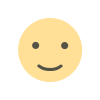 Mi piace
0
Mi piace
0
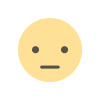 Antipatico
0
Antipatico
0
 Lo amo
0
Lo amo
0
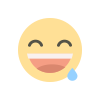 Comico
0
Comico
0
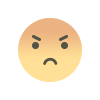 Furioso
0
Furioso
0
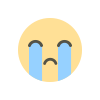 Triste
0
Triste
0
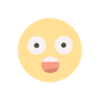 Wow
0
Wow
0





















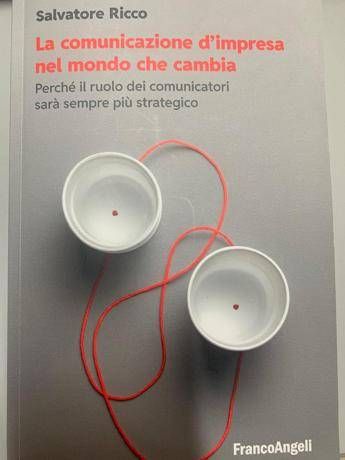

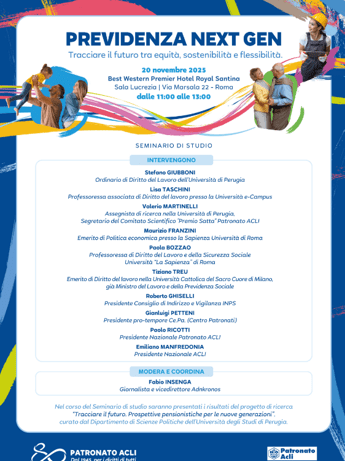











![Formula 1. Il Gran Premio di Las Vegas è a rischio? Allerta meteo e pista allagata [VIDEO]](https://img.stcrm.it/images/47936018/1200x/las-vegas-ansa.jpg)






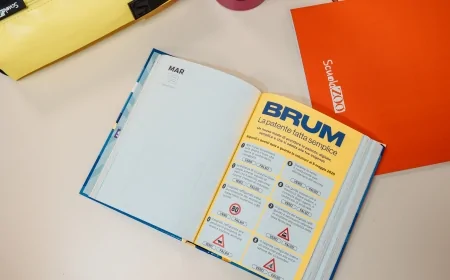
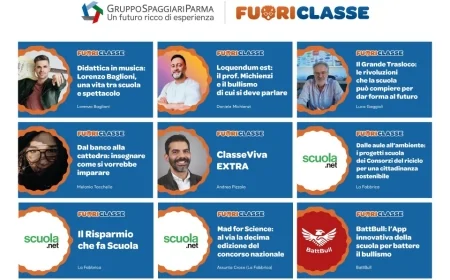








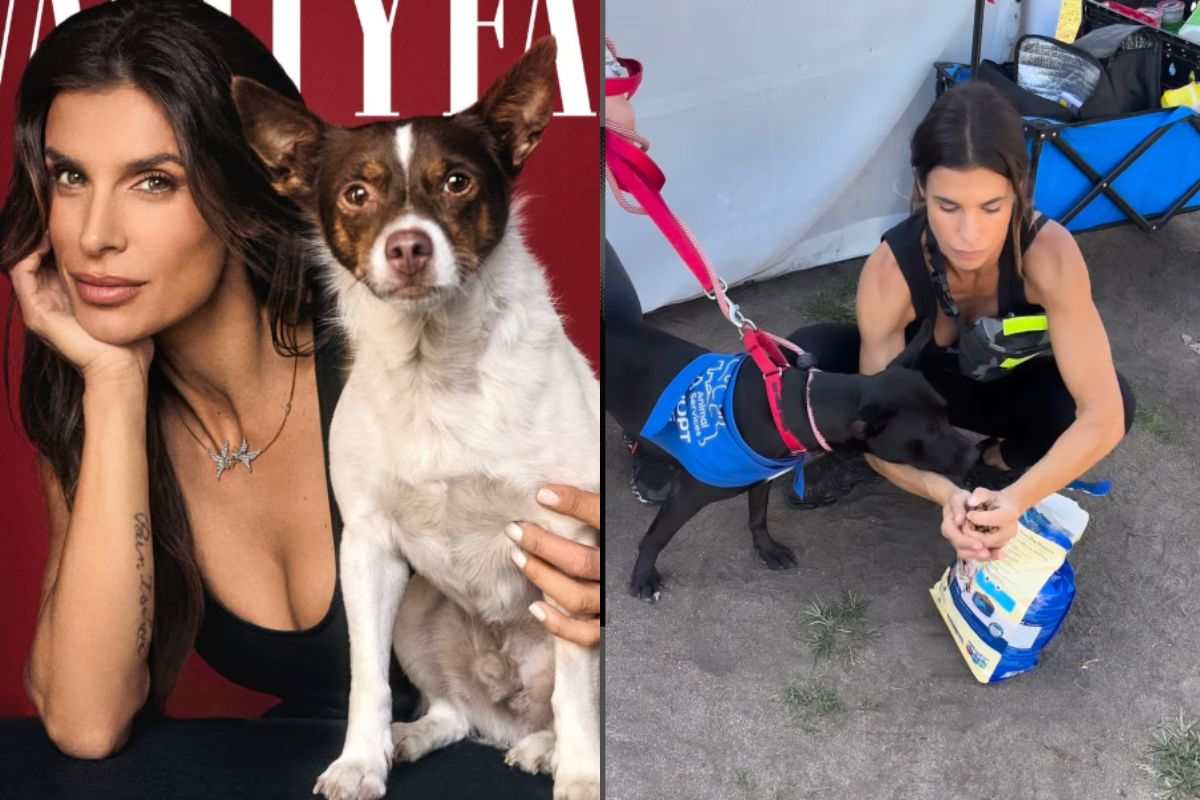




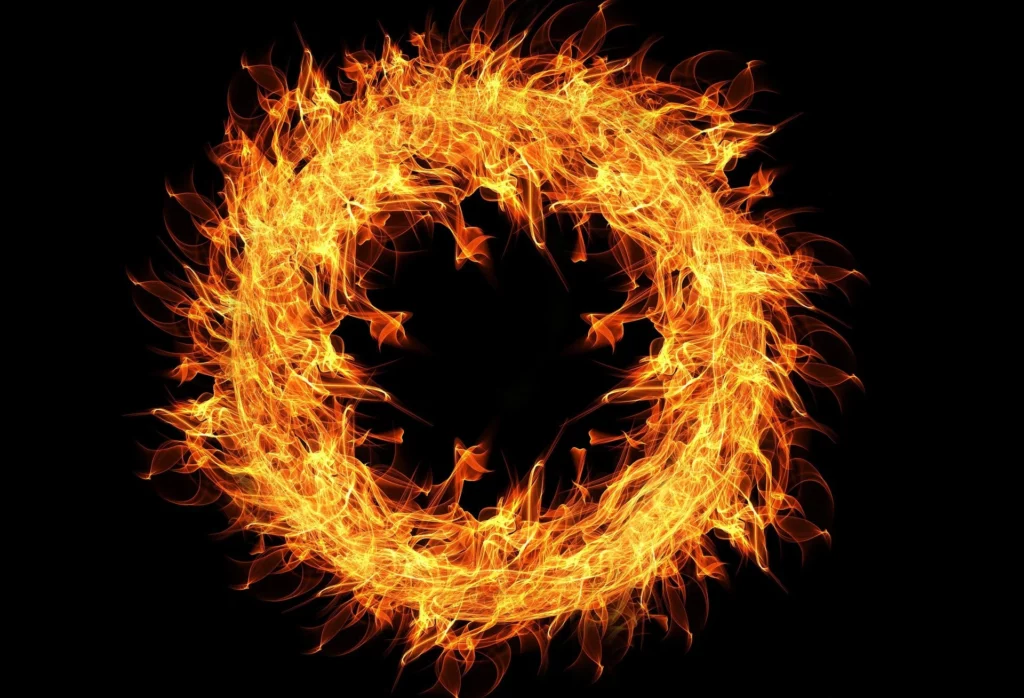































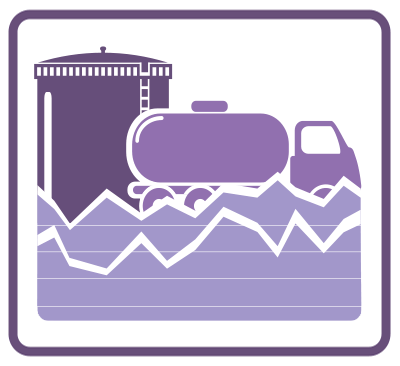

















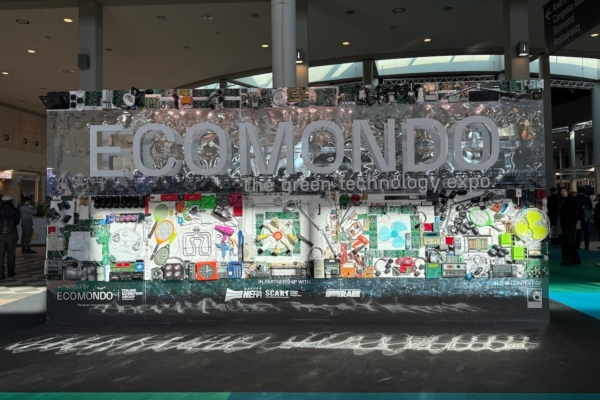






















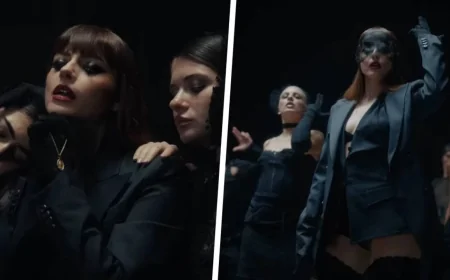






































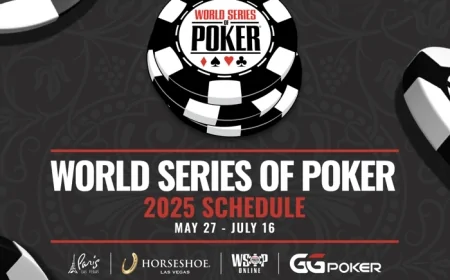




















-1754133631392.png--valerio_minato_svela_il_volto_in_movimento_del_monviso_sotto_le_stelle.png?1754133631616#)